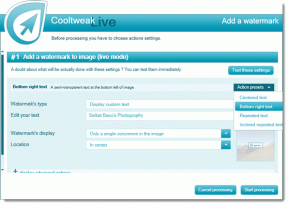Gizemi Çöpe Atmak: Android'de Çöp Kutusunun Nerede Olduğunu Ortaya Çıkarmak
Çeşitli / / April 06, 2023
Sık sık kendimizi mücadele ederken bulduk telefonlarımızda depolama alanı belli bir süre sonra. Ve bazen verileri silmek bile işe yaramıyor. Bunun neden olduğunu merak ediyor musun? Bunun nedeni, dosyaları silmiş olmanıza rağmen hala Android'deki çöp kutusu klasöründe tutuluyor olmalarıdır. Ama Android'de çöp nerede? Öğrenmek için okumaya devam edin.

Çoğu cihaz için bir şeyin silinmesi, cihazınızın hafızasından kalıcı olarak silindiği anlamına gelmez. Fikrinizi değiştirirseniz genellikle belirli bir süre boyunca çöp kutusu klasöründe tutulurlar. Peki ya bunun yerine onları kalıcı olarak silmek isterseniz? Android'de çöpleri nasıl buluyorsunuz? Okumaya devam etmek.
Not: Manuel olarak silinmediği sürece, Android'in çöp kutusu klasörü, silinen öğeleri genellikle ilk silindikleri tarihten itibaren 30 gün boyunca tutar ve gerekirse geri yüklenebilir.
1. Telefon Galerisini Kullanarak Android'de Çöp Kutusunu Bulun
Fotoğraflar anılarınızı beslemek için iyi bir yol olsa da, bazen çektiğimiz fotoğraflarla aşırıya kaçma eğilimindeyiz. Ve bu, sil düğmesinin işe yaradığı zamandır. Ancak, silinen bu fotoğraflar hala çöp kutusu klasöründe bulunabilir.
Öyleyse, cihazınızın fotoğraf galerisinde çöp klasörünü nasıl bulabileceğinize bir göz atalım.
Not: Tanıtım amacıyla bir Samsung Galaxy cihazının telefon galerisini kullanıyoruz. Cihazınızın telefon galerisinde çöp bulma işlemi biraz farklı olabilir.
Aşama 1: Cihazınızın telefon galerisini açın.
Adım 2: Şimdi, hamburger simgesine dokunun ve menü seçeneklerini açın.
Aşama 3: Burada, Geri Dönüşüm Kutusu'na dokunun.
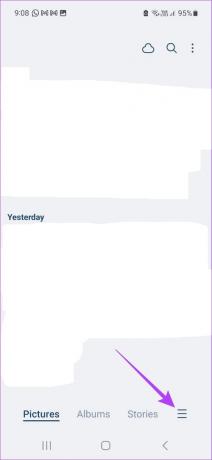

Adım 4: Ardından, silmek istediğiniz tüm öğeleri seçin.
Adım 5: Tümünü sil üzerine dokunun.
Adım 6: Burada, Sil üzerine dokunun.


Bu, Android'deki çöpleri anında boşaltacaktır.
2. Android'de Çöp Kutusu için Dosya Yöneticisi Uygulamasında Ara
Dosya yöneticisi uygulaması, tüm dosya ve klasörlerinize erişmenize yardımcı olur. Ayrıca, tüm indirmelerinizi otomatik olarak depolayan İndirilenler klasörünü de barındırır. Ancak, dosyaları silerken sinir bozucu olabilir, ancak bunlar cihazınızda görünmeye devam eder. Bunu durdurmak için, Android dosya yöneticisi uygulamasında çöp kutusunun nasıl bulunup boşaltılacağına bir göz atalım.
Not: Bazı dosya yöneticisi uygulamalarında bir çöp kutusu klasörü olmayabilir.
Aşama 1: Cihazınızda dosya yöneticisi uygulamasını açın.
Adım 2: Burada, tüm menü seçeneklerini almak için hamburger simgesine dokunun.
Şimdi, cihazınızda bir çöp klasörü varsa, burada görünmesi gerekir.


Aşama 3: Alternatif olarak İndirilenler klasörüne dokunun.
Adım 4: Ardından, çöp klasörünün görünür olup olmadığını kontrol edin.


Çöp klasörünü bulduktan sonra, o anda içinde bulunan tüm öğeleri seçip silebilirsiniz.
Samsung Cihazlarında
Bir Samsung cihazı kullanıyorsanız, çöp klasörünü bulma ve boşaltma işlemi biraz farklı olabilir. Bunu yapmak için aşağıdaki adımları izleyin.
Aşama 1: Dosyalarım klasörünü açın.
Adım 2: Burada aşağı kaydırın ve Geri Dönüşüm Kutusu'na dokunun.
Aşama 3: Üç nokta simgesine dokunun.

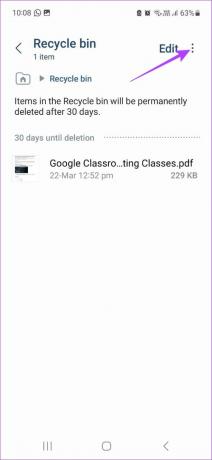
Adım 4: Ardından, Boşalt'a dokunun.
Adım 5: Sil üzerine dokunun.

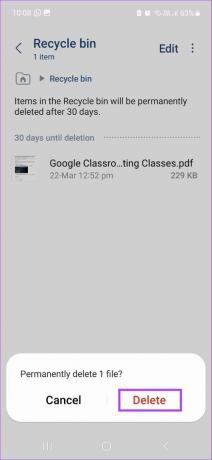
Bu, çöp klasörünü anında boşaltacaktır.
3. Bulut Tabanlı Depolama Uygulamalarını Kullanarak Android'de Çöp Kutusu Arayın
Google Drive ve OneDrive gibi en popüler bulut tabanlı depolamanın da kendi çöp klasörü vardır. Bu, bir dosya silindikten sonra belirli bir süre bu klasörde tutulacağı anlamına gelir. Önemli dosyaların yanlışlıkla silinmediğinden emin olmanın iyi bir yolu olsa da, sürücünüzde gereksiz yere yer kaplamasına da neden olabilir.
Bulmak için aşağıdaki adımları izleyin ve Google Drive'daki çöp klasörünü boşaltın ve OneDrive.
Google Drive'da
Aşama 1: Google Drive'ı açın.
Google Drive'ı aç
Adım 2: Hamburger simgesine dokunun.
Aşama 3: Ardından, Çöp Kutusu'na dokunun. Bu, şu anda çöp kutusu klasöründe bulunan tüm dosyaları gösterecektir.


Adım 4: Ardından, silmek istediğiniz tüm öğeleri seçmek için üzerlerine uzun basın.
Adım 5: Sağ üst köşedeki üç nokta simgesine dokunun.


Adım 6: Sonsuza kadar Sil üzerine dokunun.
Adım 7: Onaylamak için tekrar Tamamen sil'i seçin.


OneDrive'da
Aşama 1: OneDrive uygulamasını açın.
Microsoft OneDrive'ı açın
Adım 2: Ardından, sağ alt köşedeki profil simgesine dokunun.
Aşama 3: Burada, Geri Dönüşüm Kutusu'na dokunun.


Artık şu anda çöp kutusunda bulunan tüm dosyalar görünür olacaktır. Bu klasörü temizlemek istiyorsanız, tüm dosyaları seçin ve Tümünü sil üzerine dokunun.
4. Google Fotoğraflar'da Android'in Çöp Klasörünü bulun
Bazı Android cihazlarda yerel fotoğraf galerisi uygulaması bulunmayabilir ve yalnızca Google Fotoğraflar ile birlikte gelir. Öyleyse, Google Foto uygulamasındaki çöp kutusunu nasıl bulacağımıza ve sileceğimize bir göz atalım.
Aşama 1: Google Fotoğraflar uygulamasını açın.
Google Fotoğraflar'ı aç
Adım 2: Ardından, sağ alt köşedeki Kitaplık'a dokunun.
Aşama 3: Burada, Çöp Kutusu'na dokunun. Bu, çöp klasörünü açacaktır.

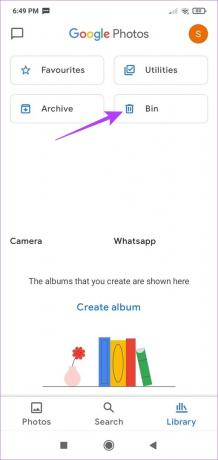
Adım 4: Çöp kutusunu temizlemek isterseniz, uzun basın ve temizlenecek öğeleri seçin.
Adım 5: Ardından, Sil üzerine dokunun.
Adım 6: Kalıcı olarak sil üzerine dokunun.
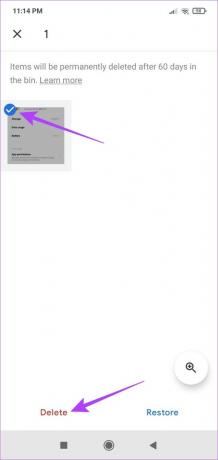

Bu, Google Fotoğraf'ın çöp klasöründeki tüm öğeleri siler. Bu makaleye göz atın, eğer Google Fotoğraflar çöp kutusu hâlâ dolu görünüyor.
Uç: Android'de bir uygulamayı silerseniz, verileri Android'de depolanmaya devam eder. Bu nedenle, ayrıca isteyebilirsiniz Android'de önbelleği ve uygulama verilerini temizle.
Android'in Çöp Klasörünü Bulma Hakkında SSS
Evet, aşağıdakiler gibi üçüncü taraf uygulamaları kullanarak Android'de çöpleri bulabilir ve silebilirsiniz: CC Temizleyici.
Evet, silinen dosyaları Android'deki çöp kutusu klasöründen kurtarabilirsiniz. Dosyaları seçtikten sonra sil yerine geri yükle seçeneğine dokunun. Bu, dosyayı orijinal klasörüne geri yükleyecektir.
Samsung'un Mesaj uygulaması gibi bazı yerel mesajlaşma uygulamalarında, kullanıcının önceden silinmiş metinleri geri almak istemesi durumunda kullanılabilir çöp klasörleri bulunur. Menü simgesine veya profil simgesine dokunduğunuzda, varsa çöp kutusu görüntülenir.
Çöp Kutusunu Temizle
Android'in çöp klasörü, yanlışlıkla silinen öğeleri kurtarabilmenizi sağlamak için önemli bir araç olsa da, cihazınızda gereksiz yere yer kaplayabilirler. Bu nedenle, bu makalenin Android'de çöpleri bulup boşaltmanıza yardımcı olacağını umuyoruz. Hala cihazınızda alanla ilgili sorun yaşıyorsanız, üçüncü taraf kullanabilirsiniz Android'de büyük dosyaları bulmak için uygulamalar ve uygun şekilde silin.
Son güncelleme 30 Mart 2023
Yukarıdaki makale, Guiding Tech'i desteklemeye yardımcı olan bağlı kuruluş bağlantıları içerebilir. Ancak, editoryal bütünlüğümüzü etkilemez. İçerik tarafsız ve özgün kalır.